L'analisi raster usando ArcGIS Enterprise è un sistema flessibile di elaborazione, archiviazione e condivisione raster che adopera una tecnologia di archiviazione ed elaborazione distribuita basata su ArcGIS Image Server. Usare l'analisi raster per applicare strumenti di elaborazione raster e funzioni offerte in ArcGIS, costruire le proprie funzioni e strumenti personalizzati o combinare più strumenti e funzioni in catene di elaborazione raster per eseguire algoritmi personalizzati su grandi raccolte di dati raster. I dati di origine e i risultati elaborati vengono archiviati, pubblicati e condivisi nell'azienda in base alle necessità e alle priorità.
Questa funzionalità estesa può essere ulteriormente ampliata sfruttando risorse e funzionalità di elaborazione cloud. Il risultato netto è che i processi di elaborazione e analisi che solitamente richiedevano giorni o settimane possono essere adesso svolti in questione di minuti o ore e che è adesso possibile gestire processi che risultavano troppo grandi o ardui.
Introduzione
L'analisi raster è configurata da ArcGIS Image Server per l'analisi raster in un ambiente di elaborazione e archiviazione che ottimizza la velocità di elaborazione e l'efficienza. Gli strumenti e le funzioni predefiniti coprono preelaborazione, ortorettifica e creazione di un mosaico, analisi di telerilevamento e una vasta gamma di operatori matematici e trigonometrici. Le funzioni personalizzate possono ampliare ancora di più le funzionalità analitiche della piattaforma.
Utilizzare appieno il proprio ArcGIS Image Server esistente in loco o sfruttare la capacità di elaborazione elastica e archiviazione del cloud computing e di piattaforma di archiviazione come ArcGIS Enterprise on Amazon Web ServicesArcGIS Enterprise on Microsoft Azure per aumentare o ridurre dinamicamente le propria capacità a seconda delle dimensioni e dell'urgenza dei progetti. L'ambiente scalabile dell'analisi raster consente di implementare elaborazioni intense di immagini che erano solitamente fuori portata o troppo costose. Questa implementazione consente di risparmiare tempo, denaro e risorse.
L'analisi raster è concepita anche per velocizzare e semplificare la collaborazione e la condivisione. Gli utenti dell'azienda possono contribuire con dati, modelli di elaborazione e competenze al progetto di immagini e condividere i risultati con individui, dipartimenti e organizzazioni all'interno dell'azienda.
Configurare un'installazione di analisi raster
La base dell'analisi raster è composta da 3 componenti principali; ArcGIS Enterprise, analisi raster, basata su ArcGIS Image Server e sito di hosting di immagini, incluso il Data Store raster, basato su ArcGIS Image Server.
L'analisi raster richiede una distribuzione di base di ArcGIS Enterprise, che fornisce il software e l'utente infrastruttura per organizzare e gestire l'elaborazione, l'archiviazione e la condivisione di dati raster e feature data, mappe e altre informazioni geografiche su diversi dispositivi. Questo sistema integrato gestisce la diffusione dell'elaborazione e dell'archiviazione dei risultati in loco e dietro il firewall, in ambienti di elaborazione cloud e archiviazione o una combinazione di entrambi gli ambienti.
L'installazione ideale di analisi raster è composta da tre siti server per eseguire i ruoli principali del sito di hosting delle immagini, del sito di analisi raster e del sito immagini dinamico. Sono necessarie due licenze per l'analisi raster, ArcGIS Enterprise e ArcGIS Image Server.
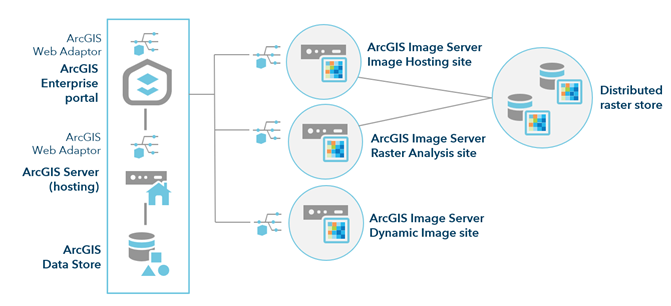
Configurare l'analisi raster con tre server aventi ruoli distinti ha il vantaggio di massimizzare l'efficienza e la produttività. La separazione dei ruoli di elaborazione analisi raster distribuita e hosting di Image Service consente di dedicare le risorse ad attività specifiche senza interruzione. In questo modo, più utenti che richiedono l'accesso a vari prodotti e servizi raster non sono in competizione per, né influenzano, le risorse di elaborazione immagine e analisi raster.
Configurare ArcGIS Enterprise
ArcGIS Enterprise integra i componenti del sistema di analisi raster per supportare workflow di archiviazione ed elaborazione raster scalabili.
È possibile installare una distribuzione di base di ArcGIS Enterprise su uno o più computer, che possono essere fisici, virtuali o sul cloud. Per ulteriori informazioni sulle specifiche richieste per i computer per i componenti di ArcGIS Enterprise, consultare i requisiti di sistema.
Il processo di installazione e configurazione di un'installazione di base di ArcGIS Enterprise può essere eseguito manualmente o automaticamente utilizzando ArcGIS Enterprise Builder.
Esri fornisce anche modelli per abilitare l'installazione di ArcGIS Enterprise nel cloud. Questi modelli installano ArcGIS Enterprise in una configurazione a scelta. Per un'installazione a computer singolo, usare il seguente modello:
- Installazione di un computer singolo usando i modelli CloudFormation su Amazon Web Services.
Per un'installazione a più computer, usare i seguenti modelli:
- Installazione a più computer in loco: consultare il modello di configurazione del sistema in alta affidabilità.
- Provisioning di un'installazione ArcGIS Enterprise in alta affidabilità su Amazon Web Services.
Analisi raster
L'elaborazione raster distribuita viene eseguita dall'ArcGIS Image Server assegnato al ruolo di analisi raster. Esso esegue catene di elaborazione della funzione raster su qualunque tipo di dati raster supportati. Le immagini di origine e i dati raster possono provenire da Data Store raster distribuiti, da un client locale come ArcGIS Pro o da altri server non configurati nell'installazione dell'analisi raster. Idealmente, i dati origine vengono archiviati nel Data Store raster distribuito per prestazioni massime ed efficienza.
I membri del portale non interagiranno direttamente con ArcGIS Image Server; useranno ArcGIS Pro, Map Viewer o client creati da API come ArcGIS REST API, ArcGIS API for Python o ArcGIS API for JavaScript per eseguire l'analisi raster. ArcGIS Image Server eseguirà i ruoli effettivi di elaborazione, archiviazione e pubblicazione.
È necessario configurare e federare un ArcGIS Image Server nel ruolo di un server di analisi raster per eseguire analisi raster distribuita e flussi di lavoro di elaborazione. Il server di analisi raster gestisce e distribuisce automaticamente attività di elaborazione immagine e analisi raster a livello di blocco o della scena in base agli strumenti e alle funzioni utilizzate. Il server di analisi raster gestisce la distribuzione di risultati di elaborazione a ArcGIS Data Store sul server di hosting per i prodotti dati feature o al Raster Data Store per prodotti immagini e dati raster.
I passaggi per configurare e installare un ArcGIS Image Server in loco per l'analisi raster sono delineati di seguito.
Configurare un sito di analisi raster ArcGIS Image Server
Le seguenti istruzioni possono richiedere la modifica della modalità di distribuzione di ArcGIS nell'organizzazione; si consiglia di esaminare attentamente prima di procedere.
- Accertarsi di avere configurato una distribuzione ArcGIS Enterprise di base.
- Installare un sito ArcGIS Server aggiuntivo per funzionare come il ArcGIS Image Server.
- Autorizzare ArcGIS Server con una licenza ArcGIS Image Server.
- Registrare il Data Store con ArcGIS Image Server. I servizi di analisi raster archiviano raster elaborati in un Data Store. Può essere un Data Store tanto di tipo condivisione file quanto di tipo archiviazione cloud .
Nota:
Se nell'installazione di analisi raster è specificato un server di hosting di immagini e si desidera pubblica un image service, è necessario registrare gli stessi archivi raster sia nel server di hosting di immagini sia nel server di analisi raster.
Se ai dati di input si accede dai data store, tali data store devono essere registrati sia nel server di analisi raster sia nel server di hosting di immagini.
- Per usare una cartella, usare ArcGIS Server Manager, registrare una condivisione UNC nel data store e attribuire un nome.
Nota:
Se ci sono più istanze di _raster_store definiti, ad esempio raster_store1, raster_store2 e così via, l'analisi raster ne sceglierà uno a caso per la richiesta di una task.
- Per usare un archivio cloud, è necessario fornire la chiave di accesso. Le impostazioni dell'archiviazione cloud includono un supporto per sottocartelle.
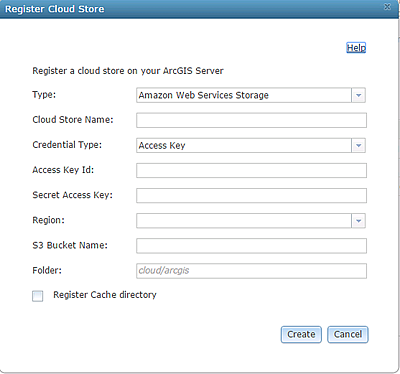
- Per usare una cartella, usare ArcGIS Server Manager, registrare una condivisione UNC nel data store e attribuire un nome.
Federare e configurare il server per l'analisi di raster
Successivamente, si designerà il sito ArcGIS Image Server per eseguire l'analisi di raster.
- Accedere al portale come membro con privilegi amministrativi. Il formato dell'URL è https://webadaptorhost.domain.com/<webadaptorname>/home.
- Passare alla pagina Organizzazione > Impostazioni > Server.
- Federare il sito ArcGIS Image Server con il portale.
- Sulla pagina Server, posizionare il sito ArcGIS Image Server che è stato federato con il portale.
- Cliccare le ellissi accanto al server federato e selezionare Configurare ruolo server.
- Sul dialogo Configura ruolo server, abilitare Analisi di Raster.
- Fare clic su Salva.
Assegna permessi
Successivamente, si assegneranno i permessi minimi necessari per eseguire l'analisi di raster.
- Navigare alla pagina Organizzazione > Ruoli membro.
- Accanto al ruolo che eseguirà l'analisi raster, fare clic sull'ellissi e selezionare Modifica.
- Sulla finestra Modifica ruolo, espandere Contenuto.
- Abilitare le opzioni per Creare, aggiornare ed eliminare e Pubblicare layer feature hosted.
- Espandere Contenuto e Analisi.
- Abilitare Analisi di Immagine.
Configurare servizi di analisi di raster
Si raccomanda di configurare i servizi di analisi di raster e aumentare la dimensione heap massima SOC.
I servizi di analisi raster di ArcGIS Image Server sono caratterizzati da una configurazione predefinita della capacità di elaborazione. Potrebbe essere necessario personalizzare questa configurazione in base alla configurazione hardware specifica. Effettuare l'accesso ad ArcGIS Server Manager e passare alla cartella Servizi > Sistema,dove è possibile configurare i seguenti servizi GIS:
- Per aumentare la velocità e la capacità di elaborazione, incrementare il numero massimo di istanze del servizio RasterProcessing.
- Per aumentare la disponibilità dei risultati delle analisi, incrementare il numero massimo di istanze del servizio RasterRendering.
- Per aumentare il numero di attività di elaborazione che è possibile eseguire contemporaneamente, incrementare il numero massimo di istanze del servizio RasterAnalysisTools.
- Accedere ad ArcGIS Server Administrator Directory utilizzando il formato URL http://machine.domain.com:6443/arcgis/admin.
- Nella home page della directory fare clic su Computer.
- Dall'elenco dei computer, selezionare il primo computer con una licenza con ArcGIS Image Server, se utilizzato come server di hosting delle immagini o come server di analisi raster.
- Nel menu Proprietà macchina server, selezionare il valore di Dimensioni di heap massime SOC. Se è impostato su 64MB, fare clic su Modica nell'elenco Operazioni supportate.
- Nella pagina Modifica computer che si apre, cambiare il valore di Dimensioni di heap massime SOC da 64MB a 128MB.
- Fare clic su Salva modifiche. Il server si riavvia.
- Ripetere questi passaggi per ogni computer che fa parte dell'installazione con una licenza con ArcGIS Image Server.
Nota:
Se si desidera installare il server di hosting di immagini nel cloud con ArcGIS Enterprise on Amazon Web Services, consultare ArcGIS Enterprise Cloud Builder CLI for AWSe AWS CloudFormation e ArcGIS. Se si desidera installare il server di analisi raster nel cloud con Microsoft Azure, consultare Installa ArcGIS Enterprise su Microsoft Azure.Configurare una directory temporanea per il formato raster cloud
Gli strumenti di analisi raster possono utilizzare una directory temporanea per velocizzare la lettura e la scrittura. La directory ha due scopi primari:
- La memorizzazione nella cache dei dataset .crf archiviati nel cloud
- Contiene tutti gli strumenti di analisi raster durante la lettura e la scrittura di file .crf archiviati nel cloud
- L'uso di spazio su disco è controllato da un massimo di 30 bundle memorizzati nella cache per dataset .crf aperto. Usando questo numero, la dimensione media di un bundle (superiore a 50 MB) e il numero stimato di dataset .crf aperti è possibile stabilire lo spazio temporaneo richiesto per ciascun computer SOC.
- Archiviazione di blocchi di dati di elaborazione temporanea per gli strumenti globali di elaborazione distribuita, ivi inclusi gli strumenti Idrologia, Distanza e Generalizzazione.
- L'uso di spazio su disco è proporzionale alla dimensione dell'input primario. A seconda dello strumento, può corrispondere a 3-5 volte la dimensione dell'input, distribuito su più computer SOC.
Una cartella temporanea può essere una cartella condivisa o una cartella locale su ciascun computer SOC. Se non specificatamente configurato, la cartella temporanea predefinita si trova nel profilo dell'utente, ad esempio, C:\Users\username\AppData\Local\ESRI\LocalCaches\MapCacheV1.
Esistono 2 opzioni per configurare la directory temporanea per il server immagini dell'analisi raster.
- Un percorso unico della cartella temporanea, "localTempFolder" nelle proprietà del sistema di amministrazione del server, ad esempio, https://servername:6443/arcgis/admin/system/properties.
È utilizzato anche dagli strumenti di memorizzazione nella cache del server, ad esempio, {"localTempFolder":"E:/Temp/RA"}.
- Una proprietà che definisca un elenco di percorsi delle cartelle temporanee (separati da un punto e virgola), "localTempFolders" nelle proprietà del sistema di amministrazione del server, ad esempio, https://servername:6443/arcgis/admin/system/properties. Gli strumenti di analisi raster scelgono una cartella temporanea a caso dall'elenco. Ciò consente l'uso di più dischi locali sui computer SOC, ad esempio, {"localTempFolders":"E:/Temp/RA;F:/Temp/RA"}, presupponendo che tutti i consenta SOC presentino unità E: e F:.
L'elenco di percorsi di cartelle temporanee “localTempFolders” ha precedenza sul percorso unico della cartella temporanea, "localTempFolder", se entrambi sono configurati.
Configurare una posizione temporanea per gli strumenti di analisi raster
Gli strumenti di geoprocessing di analisi raster, Riepiloga raster entro, Converti raster in feature, possono eseguirsi in parallelo su più computer. Perché questi strumenti condividano risultati parziali tra tali computer è necessario aggiungere voci dal nome specifico nel raster data store per il cluster del server di analisi raster. È necessario identificare una directory temporanea locale veloce su ciascun computer e definire per quella directory una condivisione UNC che contenga la stringa machinename_tmp. Tale condivisione deve essere aggiunta come una condivisione di file nel raster data store.
Ad esempio, immaginiamo che il cluster di analisi raster presenti due computer denominati workerA e workerB. Creare una directory temporanea su ciascun computer, su un disco locale veloce con molto spazio, e definire queste condivisioni UNC: \workerA_raster_store_workerA_tmp e \workerB_raster_store_workerB_tmp. Non ci sono vincoli per la scelta dei nomi delle condivisioni, a patto che sia presente la stringa di testo machinename_tmp. Quando è in esecuzione un lavoro SummarizeRasterWithin o ConverRasterToFeature, i computer dell'operatore useranno quelle posizioni per scrivere i risultati parziali in parallelo. I risultati saranno quindi letti nella rete locale e riuniti dall'operazione specifica in base alle esigenze.
Sito di hosting di immagini
Il sito di hosting di immagini ospita il Raster Data Store e gestisce l'archiviazione condivisione file nonché l'archiviazione cloud e distribuisce i risultati in base alle richieste del membro del portale. Il Raster Data Store non fa parte di ArcGIS Data Store ma di una condivisione file registrata o archivio di condivisione cloud federato con ArcGIS Enterprise. Il Raster Data Store viene utilizzato dai servizi di analisi raster per archiviare immagini di output ottimizzate per la lettura, la scrittura e l'archiviazione in un formato distribuito in loco o nel cloud.
Configurare l'analisi raster con tre server aventi ruoli distinti ha il vantaggio di massimizzare l'efficienza e la produttività. La separazione dei ruoli di elaborazione analisi raster distribuita e hosting di Image Service consente di dedicare le risorse ad attività specifiche senza interruzione. In questo modo, più utenti che richiedono l'accesso a vari prodotti e servizi raster non sono in competizione per, né influenzano, le risorse di elaborazione immagine e analisi raster.
È necessario configurare e federare un secondo ArcGIS Image Server che funzioni come il server di hosting delle immagini, che ospita tutti gli image service distribuiti generati dal server di analisi raster. Include un Raster Data Store configurato con ArcGIS Image Server Manager, che gestisce archiviazione condivisione file distribuita e archiviazione cloud come l'archiviazione Simple Storage Service (S3) di Amazon o Azure Blob di Microsoft di image service. Il server di hosting delle immagini memorizza e restituisce risultati distribuiti richiesti da membri nel portale Enterprise. Il server di hosting delle immagini richiede una licenza ArcGIS Image Server.
Le istruzioni per impostare e configurare il server di hosting delle immagini sono riportate di seguito.
Le seguenti istruzioni possono richiedere la modifica della modalità di distribuzione di ArcGIS nell'organizzazione; si consiglia di esaminare attentamente prima di procedere. Per configurare il portale per eseguire servizi di hosting delle immagini, attenersi alla seguente procedura.
- Installare ArcGIS Server.
- Autorizzare ArcGIS Server con una licenza ArcGIS Image Server.
- Effettuare l'accesso ad ArcGIS Server Manager e passare a Sito > Data Store. Registrare un nuovo archivio raster.
L'archivio raster è una posizione per l'output dell'analisi raster e non deve essere utilizzato come directory dei dati di input. Le condivisioni file possono essere registrate direttamente come un Raster Data Store. Per archiviazioni basate su cloud, registrare innanzitutto un archivio cloud. Quindi, creare un archivio raster per utilizzare questo archivio cloud.
Nota:
Se sono stati definiti più archivi raster, il servizio di analisi raster ne selezionerà uno casualmente come posizione di output.
- Assicurarsi di aver aumentato le dimensioni di heap massime SOC a 128 MB per ArcGIS Image Server. Vedere i passaggi da 9a a 9f nella sezione Configurare un server di analisi raster ArcGIS precedente.
Nota:
Se si desidera installare il server di hosting di immagini nel cloud con Amazon Web Services, consultare ArcGIS Enterprise Cloud Builder CLI for AWS. Se si desidera installare il server di analisi raster nel cloud con Microsoft Azure, consultare Installa ArcGIS Enterprise su Microsoft Azure.Assicurarsi di aver aumentato le dimensioni di heap massime SOC a 128 MB per ArcGIS Image Server.
Federare e configurare il server per l'hosting di immagine
Successivamente, si designerà il sito ArcGIS Image Server per ospitare i servizi di immagine creati dai layer di immagini.
- Accedere al portale come membro con privilegi amministrativi. Il formato dell'URL è https://webadaptorhost.domain.com/<webadaptorname>/home.
- Passare alla pagina Organizzazione > Impostazioni > Server.
- Federare il sito ArcGIS Server .
- Sulla pagina Server, posizionare il sito ArcGIS Image Server che è stato federato con il portale.
- Cliccare le ellissi accanto al server federato e selezionare Configurare ruolo server.
- Sul dialogo Configurare il ruolo server, abilitare Hosting Immagini.
- Fare clic su Salva.
Sistema di analisi raster minimo
Se all'interno di un'organizzazione le risorse e il numero di conflitti per competere alle risorse di elaborazione analisi raster e distribuzione image service sono in numero limitato, la funzionalità del server di analisi raster e del server di hosting delle immagini può essere combinata e in hosting su un solo server. In questa implementazione, le operazioni di analisi raster ed elaborazione immagine sono eseguite su un sito di ArcGIS Image Server configurato come il server di analisi raster, mentre i risultati vengono gestiti e pubblicati tramite lo stesso sito di ArcGIS Image Server. Il sito di ArcGIS Image Server elabora le richieste di analisi, memorizza i risultati e li restituisce ai membri nel sito di Portal for ArcGIS.
Di seguito è mostrato un diagramma del sistema di analisi raster minimo.
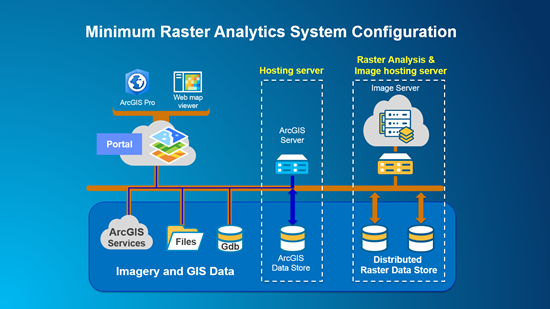 Il server di analisi raster e di hosting delle immagini di output richiede una licenza ArcGIS Image Server.
Il server di analisi raster e di hosting delle immagini di output richiede una licenza ArcGIS Image Server.
Le istruzioni per impostare e configurare il sistema di analisi di raster minimo sono dettagliate di seguito.
Impostazione minima per un sistema di analisi raster
Le seguenti istruzioni possono richiedere la modifica della modalità di distribuzione di ArcGIS nell'organizzazione; si consiglia di esaminare attentamente prima di procedere. Per configurare il portale per eseguire servizi di hosting delle immagini, attenersi alla seguente procedura.
- Installare ArcGIS Server.
- Autorizzare ArcGIS Server con una licenza ArcGIS Image Server.
- Effettuare l'accesso ad ArcGIS Server Manager e passare a Sito > Data Store. Registrare un nuovo archivio raster.
L'archivio raster è una posizione per l'output dell'analisi raster e non deve essere utilizzato come directory dei dati di input.
Nota:
Se sono stati definiti più archivi raster, il servizio di analisi raster ne selezionerà uno casualmente come posizione di output.
- Federare il sito ArcGIS Server con il portale.
- Sulla pagina Server, posizionare il sito ArcGIS Image Server che è stato federato con il portale.
- Cliccare le ellissi accanto al server federato e selezionare Configurare ruolo server.
- Sul dialogo Configura ruolo server, abilitare Analisi di Raster.
- Fare clic su Salva.
- Assegnare le autorizzazioni minime necessarie per eseguire l'analisi raster.
- Assicurarsi di aver aumentato le dimensioni di heap massime SOC a 128 MB per ArcGIS Image Server.